Kurztasten ansehen/ändern/löschen
Kurztasten (globale, standard und individuelle) anzeigen
Unter dem Menü ?/Hotkeys anzeigen werden Ihnen alle derzeit eingerichteten Hotkeys angezeigt. Globale Hotkeys können geändert werden. Hotkeys, die dem Hauptmenü zugeordnet sind nicht änderbar. Individuelle Tastaturcodes (die nur angezeigt werden, wenn ein Formular, welches Hotkeys enthält, auch geöffnet ist) können hier ebenfalls nicht geändert werden. Die Löschung von individuellen Hotkeys findet über den Designer statt - siehe weiter unten im Text.
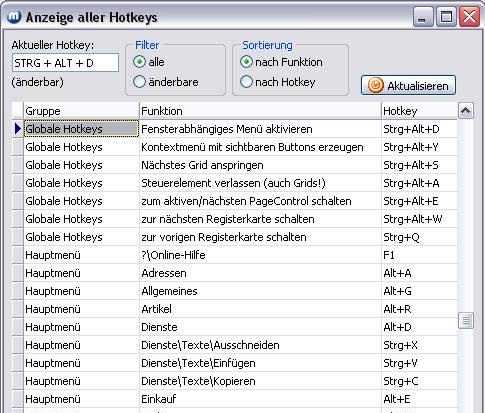
Bedeutung der globalen Kurztasten (Hotkeys)
Fensterabhängiges Menü aktivieren: aktiviert die neue Menüleiste (Kontextmenüs als Menüleiste) in den Belegen, so daß sie mit der Tastatur bedient werden kann.
Kontextmenü mit sichtbaren Buttons erzeugen: erzeugt dort, wo sich der Cursor gerade befindet, ein Kontextmenü mit allen sichtbaren Buttons, da diese den Tastaturfokus nicht erhalten können und eine Anwahl per Tastatur sonst nicht möglich wäre.
Nächstes Grid anspringen: springt zur nächsten sichtbaren Tabelle des Formulars
zum aktiven/nächsten PageControl schalten: springt zum ersten Steuerelement des aktiven Registers bzw. wenn kein Register aktiv ist, zum ersten Steuerelement des aktiven Formulars.
Steuerelement verlassen (auch Tabelle!): Funktion wie Tabulatortaste - auch in Tabellen und Langtextfeldern.
Kurztasten für ein bestimmtes Formular ansehen
Über das Menü Dienste/Tastaturbelegung können Sie sich alle Tastaturzuordnungen (zu einem Formular) ansehen. Ist kein Formular geöffnet, werden Ihnen die Tastaturzuordnungen für Formular-/Menüaufrufe (falls vorhanden) angezeigt. Die Tastaturzuordnung für ein bestimmtes Formular erhalten Sie, indem Sie zuerst das Formular aufrufen und dann das Menü Dienste/Tastaturbelegung.
Sind für Felder Zielobjekte (siehe weiter oben im Text unter "Tastaturcode für nächstes Zielobjekt" definiert worden, werden Ihnen diese im Bereich Zielobjekte angezeigt.
Kurztasten/Zielobjektansteuerung löschen
Sie können zugeordnete Tastaturcodes und Zielobjektansteuerungen nur einzeln über den Designer löschen! Je nachdem, ob Sie einen Tastaturcode für ein Feld, ein Menü oder eine Datensatzoperation bzw. eine Zielobjektangabe löschen wollen, müssen Sie zuerst über den Designer die Eigenschaften zum Objekt aufrufen.
Tastaturcode (individuell) löschen
In den Objekteigenschaften, im Register Tastatur klicken Sie in das Feld Tastencode und löschen den Inhalt mit der LEER- oder Backspace-Taste (es muss das Wort "keine" dann dort stehen).
Zielobjektansteuerung (individuell) löschen
Eine Zielobjektansteuerung löschen Sie im Feld Zielobjekt indem Sie den Eintrag markieren und dann die ENTF-Taste drücken.
Nachdem Sie die Löschung vorgenommen haben, schließen Sie das Formular Objekteigenschaften und dann den Designer.
info@visigate.de - visigate© Software GmbH - Bremen - www.visigate.de